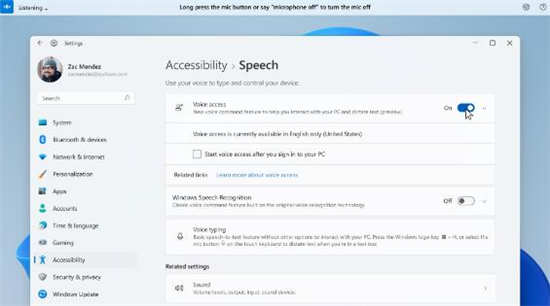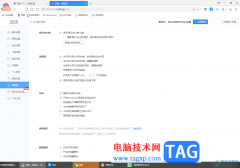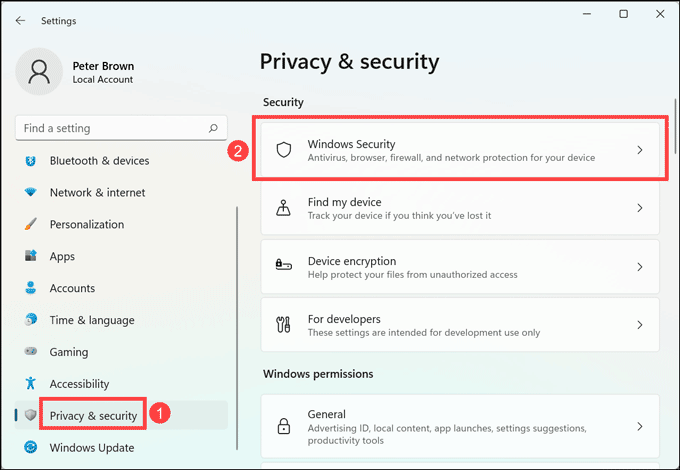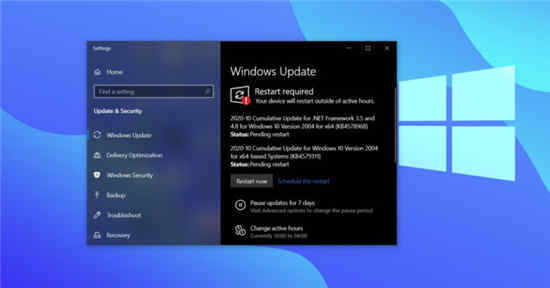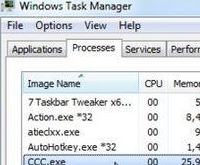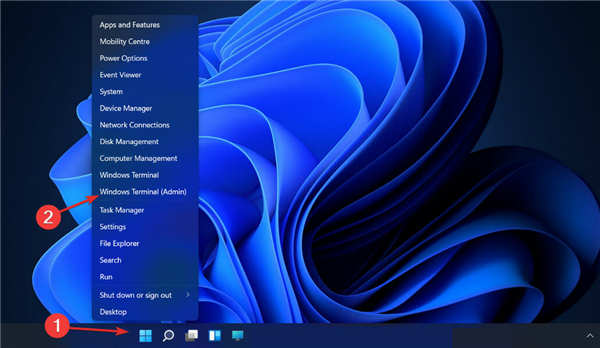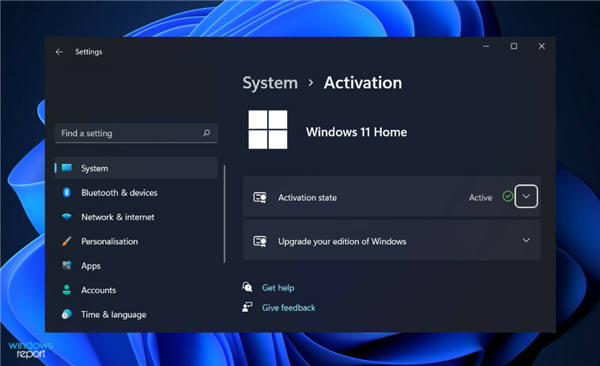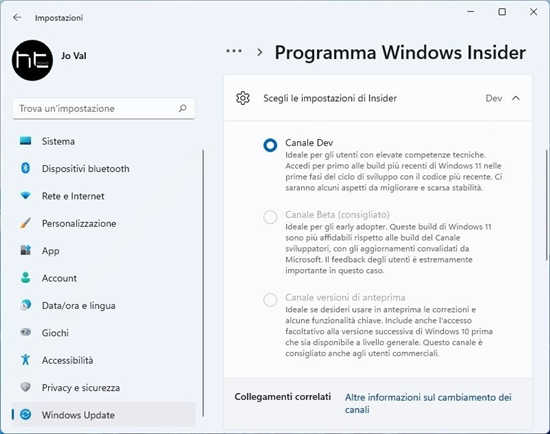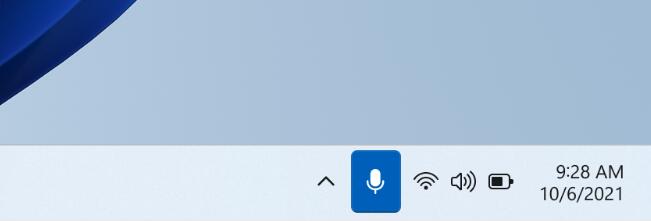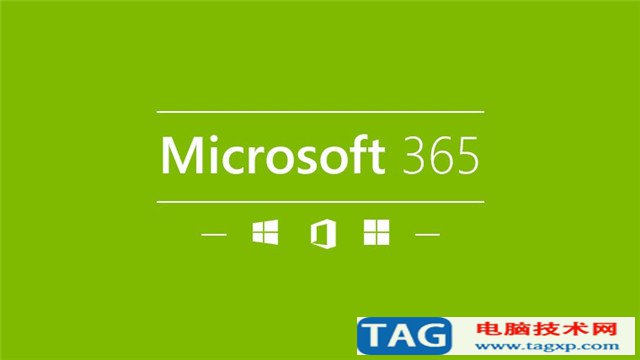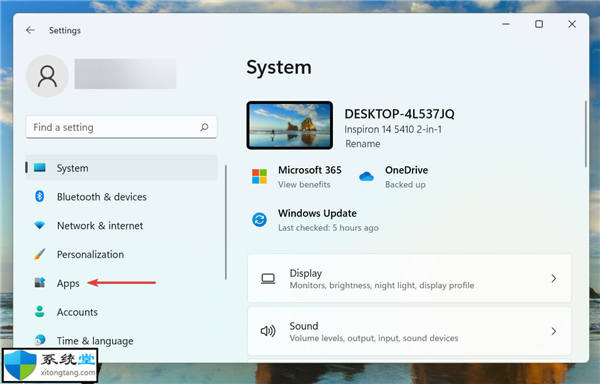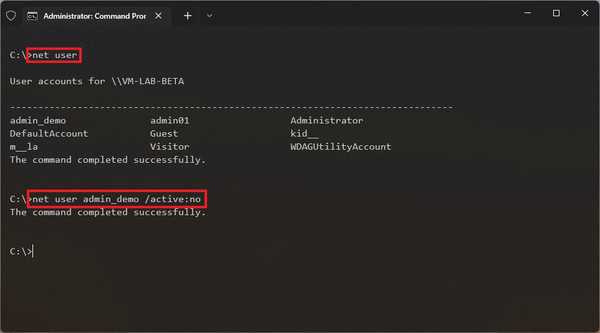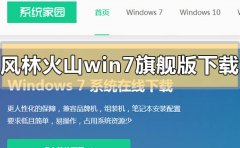windows11如何禁用不安全的Wi-Fi网络通知
网络上的安全和隐私是首要关注的问题。而且,这就是我们依赖优秀的第三方防病毒软件的原因。但是,即使在家庭网络上,BitDefender也会不断地向用户发送不安全的 Wi-Fi 网络通知,并且大多数人都在寻找禁用它的方法。
尽管该通知没有任何危害,并且实际上可以帮助保护系统免受恶意软件攻击并确保网络安全,但通过家庭网络遇到它似乎会惹恼许多人。
此外,由于该通知进一步宣传他们的 VPN 作为解决问题的一种方式,这进一步增加了愤怒。
在以下部分中,我们将告诉您弹出通知的原因,并将引导您完成在 Windows 11 中禁用不安全 Wi-Fi 网络通知的步骤。
如何在 Windows 11 中禁用不安全 Wi-Fi 网络通知?
1. 按Windows+S启动搜索菜单,在顶部的文本字段中输入BitDefender,然后单击出现的相关搜索结果。
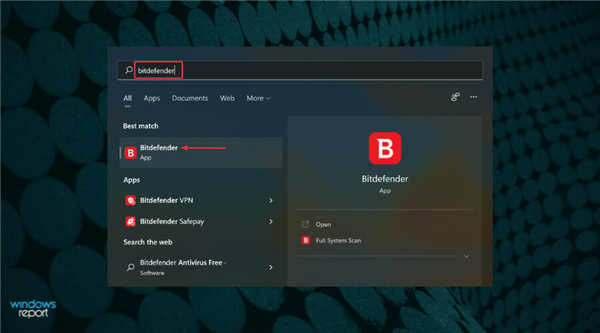
2. 单击左侧导航窗格中的保护选项卡。
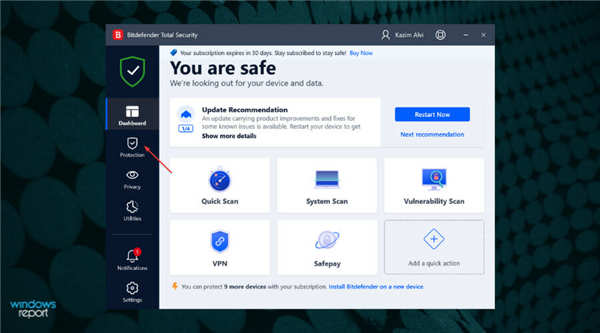
3. 单击漏洞选项下的打开。
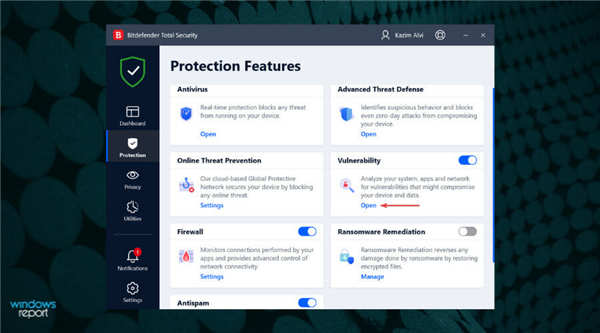
4. 接下来,从顶部导航到“设置”选项卡。
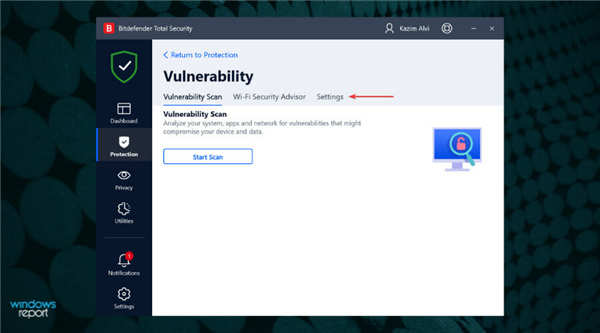
5. 禁用Wi-Fi Security Advisor的切换。
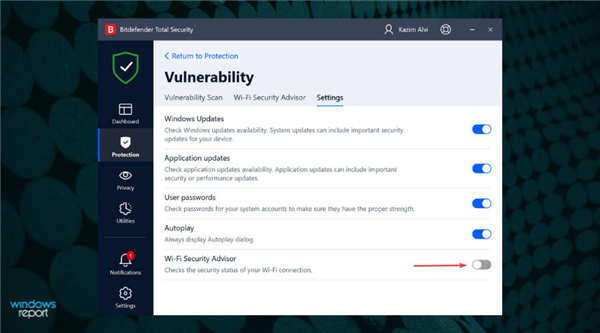
而已!不安全的 Wi-Fi 网络通知现已被禁用,从现在开始您将不会收到来自 BitDefender 的任何通知。